Wincc7.0画面编辑技巧(一) 点击:10855 | 回复:40
使用wincc做弹框,一般的做法是做N多的子画面,再使用窗口画面显示。如果数量少的话还好说,如果数量特别的多,那么如果要修改起来就特别的麻烦(尤其是同一类的弹框)。
做弹框也有用结构变量做的。个人没有研究,我使用了下面的这一种方法,感觉比较方便。
一、建立中间变量,弹窗中需要显示几个就建立几个变量,我这里需要3个8位无符号变量)如图:
三个变量分别对应value_Temp_1对应阀门的开关动作,value_Temp_2对应阀门开反馈,value_Temp_3对应阀门关反馈。
二、画面如下图: 右上角的三个输入输出域连接三个变量,同时设置为隐藏。属性设置如下:
右上角的三个输入输出域连接三个变量,同时设置为隐藏。属性设置如下:
开启关闭按钮直接连接变量。
三、在主画面添加一个窗口画面控件,记住控件名,设置为可移动其他不需要设置。
四、在需要控制的画面图形文件上打开属性, --》事件--》鼠标--》释放左键--》C动作。插入下列代码:
--》事件--》鼠标--》释放左键--》C动作。插入下列代码:
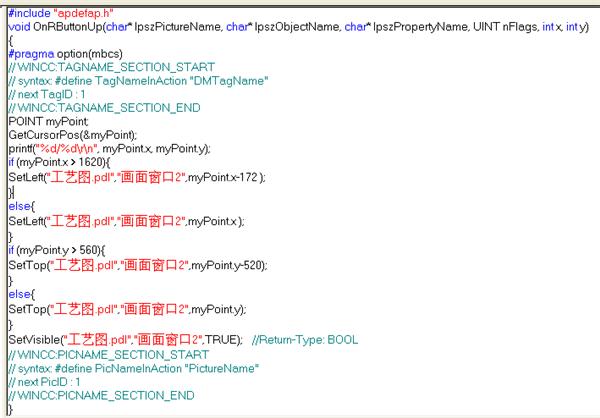
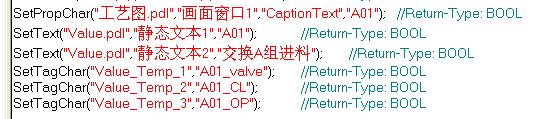
图片一的代码的主要作用是:读取鼠标当前的位置,并赋值给窗口画面,同时判断鼠标在最右边或最下面是将画面窗口偏移一段距离,不要显示到画面外面去。
图片二的代码的主要作用就是我们需要的内容:
setpropchar 弹框标题显示的文字是什么
settext 子画面中静态文本需要显示的内容,图示中一行显示位号,一行显示中文描述
SetTagChar 关键的地点,将子画面中的中间变量替换为实际变量,图示中的“Value_Temp_1"为第一步中建立的中间变量,“A01_valve"是建立的过程连接变量。
五、代码复制
POINT myPoint;
GetCursorPos(&myPoint);
printf("%d/%d\r\n", myPoint.x, myPoint.y);
SetLeft("工艺图.pdl","画面窗口3",myPoint.x );
SetTop("工艺图.pdl","画面窗口3",myPoint.y);
SetVisible("工艺图.pdl","画面窗口3",TRUE); //Return-Type: BOOL
SetText("设置.pdl","静态文本1","我爱你"); //Return-Type: BOOL
SetTagChar("Empty1_1","I11FC"); //Return-Type: BOOL
SetTagChar("Empty1_2","I11FC_H"); //Return-Type: BOOL
SetTagChar("Empty1_3","I11FC_L"); //Return-Type: BOOL
SetTagChar("Empty1_4","I11FC_HA"); //Return-Type: BOOL
SetTagChar("Empty1_5","I11FC_LA"); //Return-Type: BOOL
以上方法在实际应用中实现。
楼主最近还看过
- 什么软件能支持真正的三维组...
 [6191]
[6191] - 激情如火:WINCC:使用开关量上...
 [2042]
[2042] - wincc的vbs内部函数 HMIRunt...
 [8589]
[8589] - 用VB做工控
 [9168]
[9168] - E+H的组态软件
 [6718]
[6718] - 如何判断YTZ-150电阻远传压力...
 [2309]
[2309] - .lad后缀是什么文件??用什么...
 [3782]
[3782] - 国内有没有可以做安卓人机界...
 [2547]
[2547] - 【经验分享】如何设计3d视觉效...
 [2479]
[2479] - 谁有RSEmulate500这个软件啊
 [2055]
[2055]

官方公众号

智造工程师
-

 客服
客服

-

 小程序
小程序

-

 公众号
公众号
















 学习了 谢谢。。。。。。。。
学习了 谢谢。。。。。。。。








 工控网智造工程师好文精选
工控网智造工程师好文精选
